Google Chrome में Guest Mode Activate/Enable करने का तरीका? Windows हो या एंड्राइड, हर प्लेटफार्म में chrome इस्तेमाल किया जा रहा है। इसका reason ये बाकि browser से अच्छा काम करता है। ये अलग अलग डिवाइस में browser data को आसानी से import कर लेता है पर अगर आप अपने कंप्यूटर में chrome use करने वाले अकेले नहीं है तो ये आपको महंगा पड़ सकता है क्युकी जो आपके कंप्यूटर पर क्रोम use करता है वो आपके द्वारा सेव पासवर्ड को access करके आपके ब्राउज डेटा के साथ छेड़छाड़ कर सकता है पर आप google क्रोम में guest मोड एक्टिवेट करके इससे बच सकते है यहा मैं यही बता रहा हु कि google chrome में guest mode enable कैसे करे?
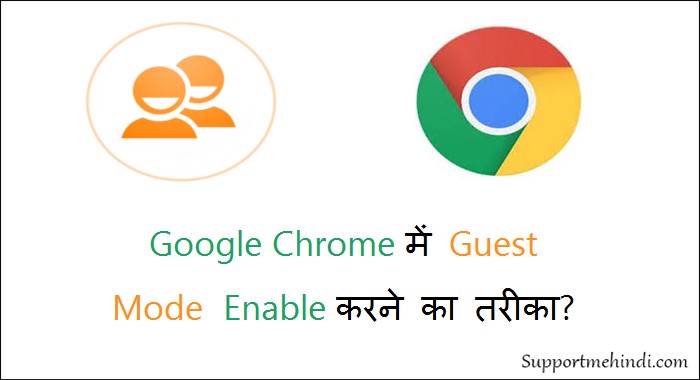
मैं आपको ऐसा करने के लिए नहीं कहता पर अगर आप इस पर ध्यान नहीं देंगे तो ये आपके लिए परेशानी का कारण बन सकता है। हर कोई चाहता है कि उसके personal डिटेल्स के साथ कोई छेड़छाड़ ना हो पर आज कोई ऐसा नहीं जो बिना सिक्यूरिटी वाली बैंक को लुटने कि इच्छा ना रखता हो।
ऐसे में अगर आप अपने कंप्यूटर पर किसी और शख्स को chrome इस्तेमाल करने से नहीं रोकोगे तो वो डीला नहीं रहेगा वो तुरन्त आपके द्वारा सेव पासवर्ड को access करने के लिए कदम उठायेगा।
उसी कदम को रोकने के लिए यहा मैं आपको आपके chrome ब्राउज़िंग डेटा को safe रखने के लिए आपके google chrome पर guest mode enable कैसे करे के बारे में बता रहा हूँ।
अगर आपने सच में अपना किमती समय google chrome के सेटअप में खर्च किया है तो आप बिलकुल नहीं चाहेंगे कि आपके खाने पर कोई पानी डाले। इससे पहले कोई ऐसा करे चलिए हम google chrome पर guest mode enable/activate करने का तरीका जान लेते हैं।
Google Chrome में Guest Mode Activate/Enable करने का तरीका
इससे पहले कि आप अपने कंप्यूटर को किसी और के हाथ में दो उससे पहले आप ये जान लो कि google chrome में guest mode activate कैसे करते है क्युकी ऐसा करने से वो आपके chrome का use तो करेगा पर आपके chrome डेटा तक पहुँच नहीं पायेगा।
यहा मैं अलग अलग device में google chrome पर guest mode इनेबल करने के तरीके बता रहा हु आप जिस डिवाइस पर chrome इस्तेमाल कर रहे है उस device के स्टेप फॉलो कर सकते है।
1. Android:
इस समय इन्टरनेट पर मेरे ख्याल से सबसे ज्यादा एंड्राइड users है इसलिए मैं सबसे पहले android device में google chrome पर guest mode एक्टिव करने का तरीका बता रहा हूँ।
- सबसे पहले अपने एंड्राइड डिवाइस में गूगल क्रोम को ओपन कीजिए।
- Chrome open करने के बाद top राईट साइड कार्यक्षेत्र डॉट्स (vertical dots) पर क्लिक कीजिए।
- अब settings पर टैप कीजिए।
- यहा आपको अपना google अकाउंट नाम और email पता दिखाई पड़ेगा उस पर click कीजिए।
- अब ब्लु बटन पर क्लिक करके सिंक (sync) ऑफ कर दीजिए।
ऐसा करने से आपका ब्राउज़र डेटा google account से sync नहीं होगा। अब आप अपने एंड्राइड डिवाइस पर google क्रोम पर से अपना जरुरी डेटा हटा सकते है ऐसा करने से दुसरे डिवाइस पर कोई bad इफ़ेक्ट नहीं पड़ेगा।
इस तरह आप अपने android device पर guest mode एक्टिव कर सकते है?
अगर आपको अपने android device में guest mode एक्टिव करने कि जरुरत नहीं है तो आप सीधे 4 स्टेप के बाद sync ऑन करे। On करने पर guest mode disable हो जायेगा।
2. Windows और Mac:
अगर आप windows और mac user है तो आप इस स्टेप को follow करके अपने device में google chrome पर guest mode enable कर सकते है।
- अपने device में google chrome open कीजिए।
- Open करने के बाद आपको राईट साइड टॉप में उस user का नाम या people icon दिखाई दे रहा होगा जिस user के google अकाउंट से आपका क्रोम ब्राउज़र लिंक है। उसके नाम या icon जो भी है उस पर क्लिक कीजिए।
- स्विच पर्सन पर क्लिक कीजिए।
- अब Browse As Guest पर क्लिक कीजिए।
अब एक नया page open होगा। इस page में आप अपना browser डेटा नहीं देख पायेंगे क्युकी guest mode बिलकुल इंकोगनिटो mode के जैसा होता है जिसमे हम ब्राउज़िंग सेव नहीं रख सकते।
साथ ही हम इसमें बुकमार्क्स bar या कोई और personal चीज access नहीं कर सकते पर एंड्राइड या iOS device पर ये ज्यादा आसान नहीं है क्युकी guest mode enable करने कि process थोड़ी अजीब है।
पर बाकि लोगो से अपने chrome डेटा को बचाने का guest mode बहुत अच्छा तरीका है।
3. iPhone और iOS:
अगर आप iPhone या iOS दोनों में से किसी device का इस्तेमाल कर रहे है तो guest mode एक्टिव करने के लिए ये स्टेप फॉलो करे।
- Google chrome open कीजिए।
- टॉप राईट साइड तीन बिन्दुओ पर click कीजिए।
- अब सेटिंग में जाइए।
- Top राईट में Google account और email address पर क्लिक कीजिए।
- अब Manage Accounts option पर क्लिक कीजिए।
- अब “Use Chrome Without a Google Account” option पर click कीजिए।
इस option पर click करने के बाद आपका chrome browser डेटा आपके google account से sync होना बंद हो जायेगा। इसके बाद आप चाहे तो अपने personal ब्राउज डेटा को chrome पर से हटा सकते है।
इस तरह हम अपने windows, mac, iPhone या android में google chrome में guest mode enable, activate कर सकते है।
मैंने यहा हर device में google chrome पर guest mode enable कैसे करे का सिंपल तरीका बताया है आप भी इस तरह अपने device पर guest mode active कर सकते है।
फिर भी अगर आपको कोई प्रॉब्लम आए तो comment बता सकते है और हा अगर आपको ये post अच्छी लगे तो social media पर शेयर जरुर करे।
Support Me Hindi हिंदी ब्लॉग पर आपके लिए कुछ और post भी है जिनसे आपको कुछ नया और अच्छा सिखने को मिलेगा। जिनमे से कुछ के लिंक हम यहा दे रहे है।
- Android Phone में Automatic Apps Update Stop कैसे करे
- Mobile Phone Slow Charge होने के Most 10 Reason कारण
- Gmail Account पर Unwanted Emails Unsubscribe कैसे करे
हम इस ब्लॉग पर ज्यादातर कंप्यूटर और मोबाइल से जुडी जानकारी शेयर करते है आप चाहे तो हमारी नई post पढने के लिए इस ब्लॉग को सब्सक्राइब कर सकते है।
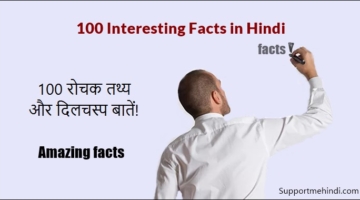


mac os xi
Thanks a lot. I enjoy this!
Satyan Srivastava
आप से फोन पर बात कैसे हो सकती है बहुत दिनों से आपके सभी लेख पढ़ता हूँ कुछ समस्या के लिए आपसे कैसे बात करें